Рисуем алмазные обои в Фотошоп
Рисуем алмазные обои в Фотошоп
Сложность урока: Легкий
В этом уроке вы узнаете, как создать стильные удивительно красивые алмазы и научитесь создавать обои из них.

Шаг 1.Прежде чем начать делать обои, мы должны сначала создать наш алмаз. Откройте Новый документ (Cntr+N) 350 × 350 пикселей, с белым фоном.

Создайте Новый слой (Shift+Ctrl+N) и установите цвет переднего плана на # d8e4ef.

Шаг 2.Возмите Перо  (Pen Tool)(P) и нарисуйте форму, как показано ниже.
(Pen Tool)(P) и нарисуйте форму, как показано ниже.

Щелкните правой кнопкой мыши внутри полученной фигуры , и выберите «Образовать выделенную область» .Сделайте радиус растушевки 0 pxl и нажмите OK.
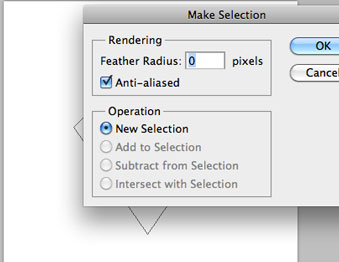
Возьмите инструмент Заливка  (Paint Bucket)(D) и залейте выделение, тем голубым цветом который вы установили на переднем плане.
(Paint Bucket)(D) и залейте выделение, тем голубым цветом который вы установили на переднем плане.
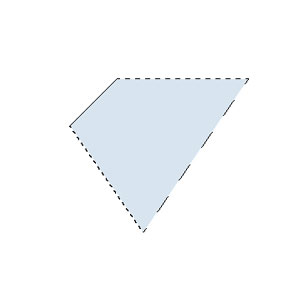
Хорошо, теперь мы будем использовать Прямоугольную область  (М), чтобы обрезать форму. Сделайте, как показано на картинке ниже
(М), чтобы обрезать форму. Сделайте, как показано на картинке ниже

Нажмите клавишу DELETE, чтобы урезать навеса или залейте выделенную область белым цветом. Теперь дублируйте слой. Для этого просто нажмите Ctrl+J, или просто перейдите на Слои>Создать дубликат слоя… Потом поверните этот слой по горизонтали Редактирование>Трансформирование>Отразить по горизонтали (Edit>Transform>Flip Horizontally).. И сделайте, как показано на рисунке ниже
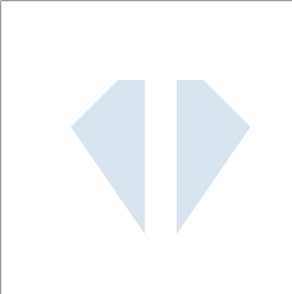
Соедините 2 слоя, образуя форму алмаза, чтобы объединить 2 слоя нажмите Ctrl+E. Вот, что мы должны были получить.

Шаг 3.Теперь,когда мы получили наш алмаз , сделаем на него границы. Создайте Новый слой (Shift+Ctrl+N) и установите цвет переднего плана на черный. Выделите наш алмаз ( Ctrl+ клик по слою с алмазом)

Перейдите в Редактирование>Выполнить обводку… и используйте параметры указанные ниже.

Теперь время чтобы добавить какие-то внутренние границы. Создайте Новый слой (Shift+Ctrl+N) и сделайте с помощью инструмента Перо  (P) как показано внизу.
(P) как показано внизу.
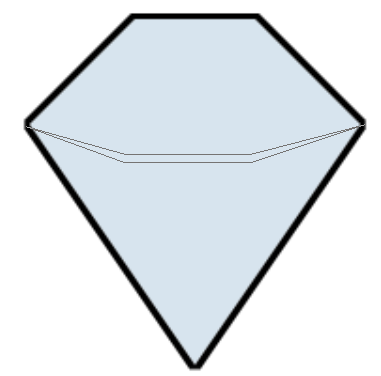
Правой кнопкой мыши нажимаем и выбираем «Образовать выделенную область». После залейте выделение черным цветом.

Создайте Новый слой (Shift+Ctrl+N) и нарисуйте теперь вертикальную границу, как показано на картинке ниже.

Правой кнопкой мыши нажимаем и выбираем «Образовать выделенную область». После залейте выделение черным цветом. После делаем дубликат этого слоя и отображаем его по горизонтали, помещаем его в нужном месте. Вот как наш алмаз должен выглядеть после:
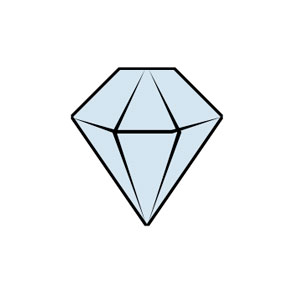
Шаг 4. Создайте Новый слой (Shift+Ctrl+N) и установите цвет переднего плана на белый. Возьмите кисть  с параметрами указанными внизу. Это сделает нам хороший эффект блеска.
с параметрами указанными внизу. Это сделает нам хороший эффект блеска.

Шаг 5.Удалите белый слой фона и уберите значок видимости со слоя с нашим блеском. Объедините все остальные слои вместе (Ctrl + Shift + E).Вот что у вас получиться

Сделайте выделение нашего алмаза. Для это нажмите Ctrl+Щелчок по слою с нашим алмазом. И сделайте выделение обратным. Для этого просто перейдите на Выделение>Инверсия или нажмите Shift+Ctrl+I. Теперь сделайте видимым слой с блеском и удалите оставшийся за выделением блеск он нам не пригодиться. После это объедините все слои вместе (Ctrl + Shift + E).
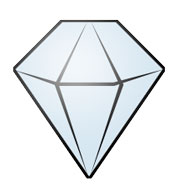
Шаг 6. Хорошо, теперь пришло время начать делать обои. Откройте Новый документ (Ctrl+N) 1280 × 1024 пикселей.
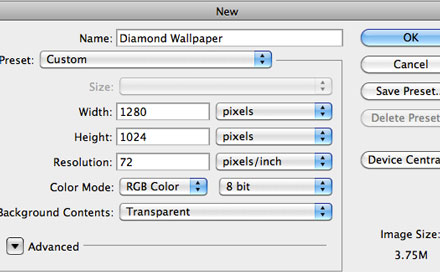
Копируйте алмаз на новый документ и дублируйте слой 3 раза (Ctrl+J, 3 раза). Измените размер каждого их них (от большего к меньшему) нажатием (Ctrl+T).И сами выберите произвольно изменение.
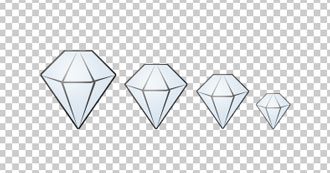
Продолжайте делать дубликаты. Каждый алмаз в разном месте , со случайным углом. Сделайте это до тех пор, пока не будет заполнено примерно четверть документа:
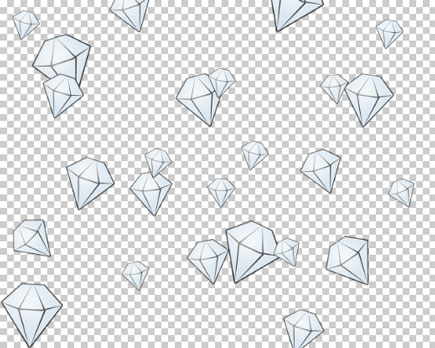
Хорошо, теперь может ускорить этот процесс. Объедините все алмазы в один слой (не забывайте объединять без фона) и делайте снова дубликаты. Вращайте, перемещайте, чтобы выглядело по-другому.

Продолжайте это пока вы не заполните почти весь документ

Теперь сделайте видимым слой с фоном. Он должен быть белым цветом. Сделайте дубликат слоя алмазов и примените (на оригинал алмазов) размытие по Гауссу на 80 (Фильтр>Размытие>Размытие по Гауссу)
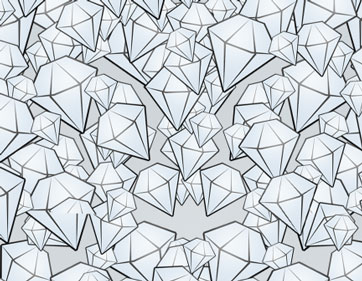
Возьмите инструмент Градиент и выберите градиент с кучей ярких цветов. Примените градиент на новом слое по диагонали.
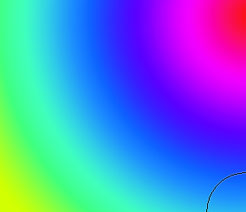
Измените режим наложения на color (цветность). Возьмите мягкую кисть размером 800 пикс., установите цвет - белый, пройдитесь кистью по периметру обоев, уделяя внимание углам. Добавьте какой-нибудь текст.

Вот и сделали мы с вами обои с алмазами. Также можете добавить какой нибудь градиент по диагонали и поэкспериментировать со стилями слоя.
Вот вам и результат после эксперементирования.
Переводчик: Рузавин Василий
Ссылка на источник
Источник: www.legittutorials.com
Комментарии 244
Спасибо за урок!
спасибо за урок) было очень занимательно)
Очень хорошо!
Спасибо за урок!
Урок действительно шикарный! Но на такое количество алмазов духа не хватило))
Хорошие алмазики!
шикарный урок! здорово!
Спасибо))
Спасибо!
спасибо))))
спасибо
вот
Классный урок!
крут
Классный урок!
Спасибо!
спасибо за урок
Спасибо
класс урок, спасибо!
забавный урок =))
Спасибо - великолепные обои!
интересненько)
Спасибо!
прикольно=)
Лучшие друзья девушек...
спасибо спасибо спасибо спасибо спасибо спасибо спасибо спасибо спасибо спасибо спасибо спасибо спасибо спасибо спасибо спасибо спасибо спасибо спасибо спасибо спасибо спасибо спасибо спасибо спасибо спасибо спасибо спасибо спасибо спасибо спасибо спасибо
спасибо за урок!
Спасибо за урок ^_^
Спасибо
Спасибо! только в конце не совсем получилось, но сделал по своему! :)
Спасибо!
черные алмазы), очень здорово выглядят)